通过将Windows 11克隆到固态硬盘来升级电脑,能显著提升性能并让系统焕发新生。如果你想加速电脑或更换更大、更快的存储驱动器,克隆Windows 11到固态硬盘是明智高效的选择。以下逐步指南将助你完成克隆,享受更快捷、更可靠的系统。
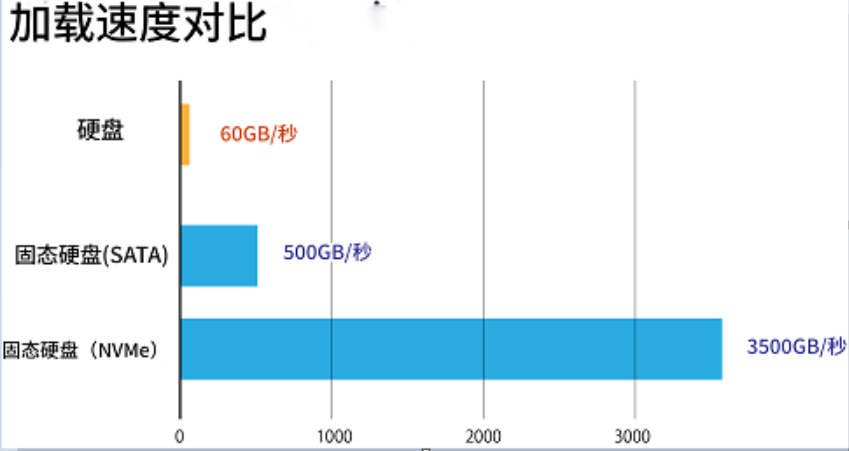
在开始将Windows 11克隆到固态硬盘前,必须备份所有重要文件,以防数据丢失风险。克隆过程会擦除目标固态硬盘上的所有内容,因此数据保护必不可少。
Windows 11提供了多种内置备份选项来简化操作。你可以使用OneDrive进行云存储,或选择备份和还原(Windows 7)或文件历史记录 将文件保存到外置驱动器如U盘、机械硬盘或其他固态硬盘。对于更强大的备份方案,可考虑免费工具如 都叫兽™备份还原软件 (掌握Windows 中的系统映像备份)。
如何使用备份和还原进行备份:
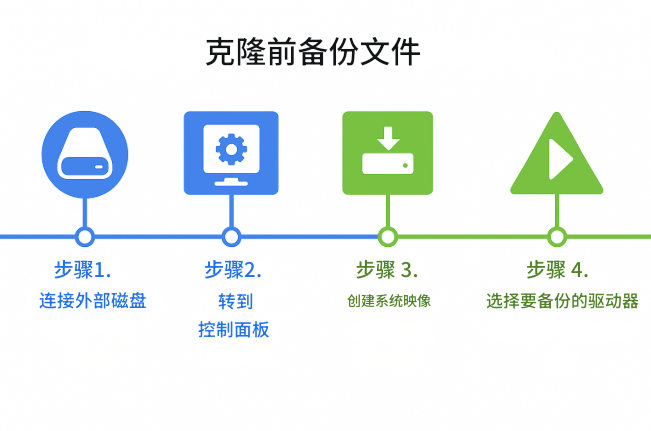
定期备份数据能让你安心无忧,无论是顺利完成克隆还是遇到意外情况。此外, 编者建议使用云存储或外置硬盘,以确保文件安全且易于恢复。
数据备份完成后,下一步是将新固态硬盘连接到电脑。无论使用台式机、笔记本还是一体机,都要小心操作硬件,避免损坏任何部件。
对于台式机:
- 关闭电脑电源并拔掉所有线缆。
- 打开机箱,找到可用的2.5英寸或3.5英寸硬盘位。(对于3.5英寸位,可能需要适配器或安装支架来固定2.5英寸固态硬盘。)
- 用螺丝将固态硬盘固定在硬盘位上。
- 将SATA数据线和电源连接器接到固态硬盘上。
- 确保所有连接牢固,重新组装机箱,并接回外部线缆。
对于笔记本:
- 关闭笔记本并拔掉充电器。如果可能,取出电池。
- 拧下螺丝并卸下后盖,以访问硬盘位。
- 移除现有硬盘(如果是更换)。
- 将新固态硬盘插入插槽,并像旧硬盘一样固定好。
- 重新组装笔记本。
针对仅有一个硬盘位的笔记本或一体机
如果设备只有一个硬盘位,使用 USB转SATA适配器 或 外置固态硬盘盒 临时连接新固态硬盘。这让你能在替换旧硬盘前将Windows 11克隆到固态硬盘。

连接固态硬盘后,即可将Windows 11从现有驱动器克隆到新固态硬盘。我们将使用都叫兽™备份还原软件,这是一款专业的系统迁移工具,让克隆Windows 11变得简单可靠。
都叫兽™备份还原软件 是专为系统和硬盘数据备份与恢复设计的工具。它能高效备份和还原电脑上的关键数据,包括 程序 、系统 配置 、 电子邮件 、照片、视频、 文档 和书签。
该软件提供3种克隆方法: 硬盘克隆 、 分区克隆 和 系统迁移 ,让你根据需求选择最合适的方式。
使用都叫兽™备份还原软件迁移Windows 11系统到新固态硬盘非常便捷。该软件能将新驱动器转换为可启动的系统盘,且数据完整无损。操作步骤如下:
步骤 1 : 在 电脑 上下载并安装 都叫兽™备份还原软件 ,然后在主界面 "克隆" 栏目下选择 "系统迁移" 选项。
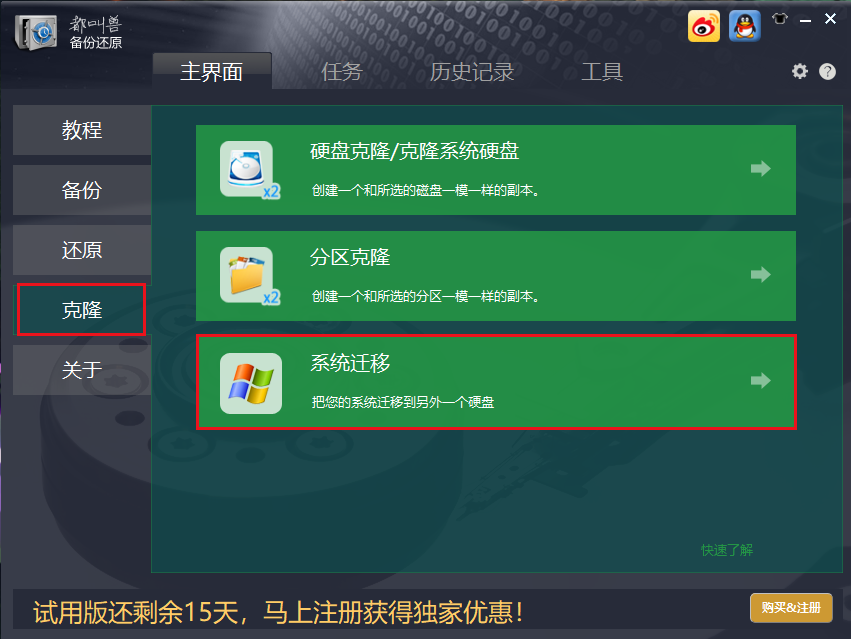
步骤 2 : 在 "系统迁移" 窗口中,选择新固态硬盘作为目标位置,当前系统分区作为源。点击 迁移按钮 开始进程。等待进度条达到 100% 表示迁移成功。完成后,将新固态硬盘安装到电脑中,并在 BIOS 中将其设为 第一启动设备 。如有需要,检查并调整BIOS设置。
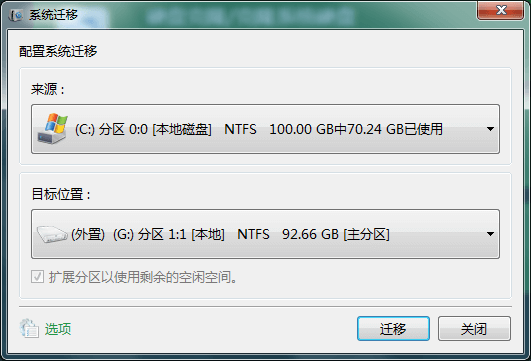
此外,由于系统迁移过程中目标磁盘的所有数据将被擦除,请确认目标磁盘是否包含重要数据,并提前创建文件备份。
如果想将原始系统驱动器的所有数据(不仅是系统分区)迁移到新固态硬盘,也可选择硬盘克隆功能进行完整驱动器复制。
1. 将Windows 11克隆到固态硬盘还是全新安装更好?
对大多数用户而言,克隆Windows 11到固态硬盘通常是更好选择。它更快,保留你的应用、设置和数据,并跳过重新安装所有内容的耗时过程。全新安装可能有助于消除臃肿软件,但克隆能保持设置完整并节省时间。
2. 能否不使用软件就将Windows 11克隆到固态硬盘?
不能,Windows 11不包含内置克隆工具。你需要第三方软件如都叫兽™备份还原软件、Clonezilla或Rescuezilla来克隆Windows 11到固态硬盘。或者,可使用备份和还原来迁移系统,但操作不够直观。
3. 如何免费将Windows 11克隆到更大的固态硬盘?
免费工具如Clonezilla或Rescuezilla非常适合将Windows 11克隆到更大的固态硬盘。用这些工具创建可启动U盘,从中启动电脑,并按照步骤克隆驱动器。
4. 克隆Windows 11到固态硬盘会擦除我的数据吗?
克隆会将源驱动器的所有数据复制到固态硬盘,不会删除源驱动器上的任何内容。但目标固态硬盘在克隆过程中会被擦除,因此需提前备份其上的所有数据。
用户评论
硬核
嘿,怎么把Win11克隆到大点的固态硬盘啊?
就像文章说的,我想让电脑跑快点~
就像文章说的,我想让电脑跑快点~
数码
老张啊,按文章步骤克隆就行!推荐用Renee Becca,迁移Win11到新SSD稳得很。先接上新固态,备份数据(文章提过这步),然后用它的系统迁移功能。
还是说你想搞系统备份镜像?那试试Win自带备份工具或者Renee Becca也行~
还是说你想搞系统备份镜像?那试试Win自带备份工具或者Renee Becca也行~
天气
换新固态迁移系统
刚给电脑加了块SSD,已经装好了。现在双固态——512G和1T各一块。想把所有东西搬到1T的新盘上,毕竟更快更大嘛。求靠谱教程或手把手教下Win11咋操作?
刚给电脑加了块SSD,已经装好了。现在双固态——512G和1T各一块。想把所有东西搬到1T的新盘上,毕竟更快更大嘛。求靠谱教程或手把手教下Win11咋操作?
技术
这么搞:
1. 备份数据——用Renee Becca快速备份文件程序啥的
2. 俩固态都插电脑上
3. 用Renee Becca或Rescuezilla做启动U盘(Rescuezilla界面简单还带Gparted工具包)
4. cmd输 shutdown /s /f /t 0 彻底关机
5. 进Rescuezilla开克隆,跟着提示走超简单
6. 克隆完C盘还是512G,得扩容吃满1T
7. 用Rescuezilla自带的Gparted扩展分区(先把末尾分区挪到最后!不然Win启动不了)
8. 把C盘扩到满
9. 关机拔旧盘
10. 【可选】进安全模式跑SFC/DISM查系统文件
11. 【可选】旧盘格式化当游戏仓库盘
流程大概这样,细节自己搜下哈。我搞电脑维修的,亲测有效!
1. 备份数据——用Renee Becca快速备份文件程序啥的
2. 俩固态都插电脑上
3. 用Renee Becca或Rescuezilla做启动U盘(Rescuezilla界面简单还带Gparted工具包)
4. cmd输 shutdown /s /f /t 0 彻底关机
5. 进Rescuezilla开克隆,跟着提示走超简单
6. 克隆完C盘还是512G,得扩容吃满1T
7. 用Rescuezilla自带的Gparted扩展分区(先把末尾分区挪到最后!不然Win启动不了)
8. 把C盘扩到满
9. 关机拔旧盘
10. 【可选】进安全模式跑SFC/DISM查系统文件
11. 【可选】旧盘格式化当游戏仓库盘
流程大概这样,细节自己搜下哈。我搞电脑维修的,亲测有效!
溺水
大佬牛批!全搞定辣~
手柄
亲测有效!Rescuezilla配Gparted贼顺手。就扩容时得在末尾分区前腾未分配空间这点卡了下,其他完美~ Rescuezilla自带浏览器边搞边查文档真香!
技术
搞定就好!
天气
按步骤搞掂了!
极客
教程神了!
笔记本用NVMe硬盘盒+Ventoy启动Rescuezilla。步骤超清晰,就分区调整时手抖了下,问题不大~
以前用野鸡克隆软件老翻车,这法子又快又稳!
大卫
老固态换NV2 1T成功!试了N种方法就你的靠谱,跪谢!
冰箱
师傅永远滴神!
中东
感谢兄弟!新盘当主盘搞定啦,好人一生平安~
等效
Windows激活咋办?我用的VOLUME_MAK密钥,准备换零售版呢
技术
看情况,激活一般绑主板或微软账户。主要还是取决于密钥类型啦~
单挑
教程真滴棒!
键盘
要是新SSD放NVMe硬盘盒连USB,老盘还在笔记本里,这法子还能成不?
技术
没问题!就是别指望从硬盘盒启动哈~
字母
教程666!几分钟搞定~
装机
大佬求问:克隆完要重新激活Windows不?
技术
不用!激活绑主板(或微软账户),又不是绑硬盘。你就算全新安装,登陆账户或读下主板信息就自动激活了~
Page 1
留下评论
您的评论已提交,正在等待审核。






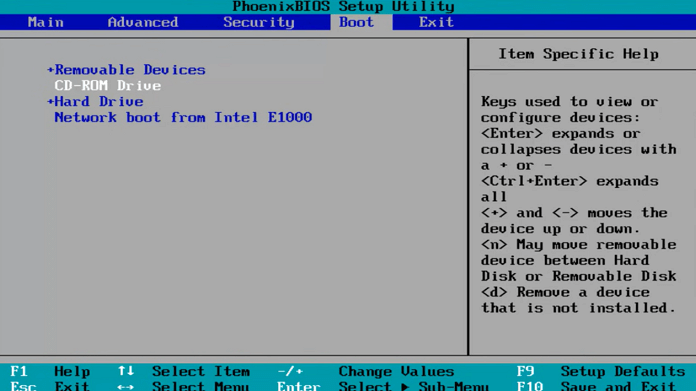
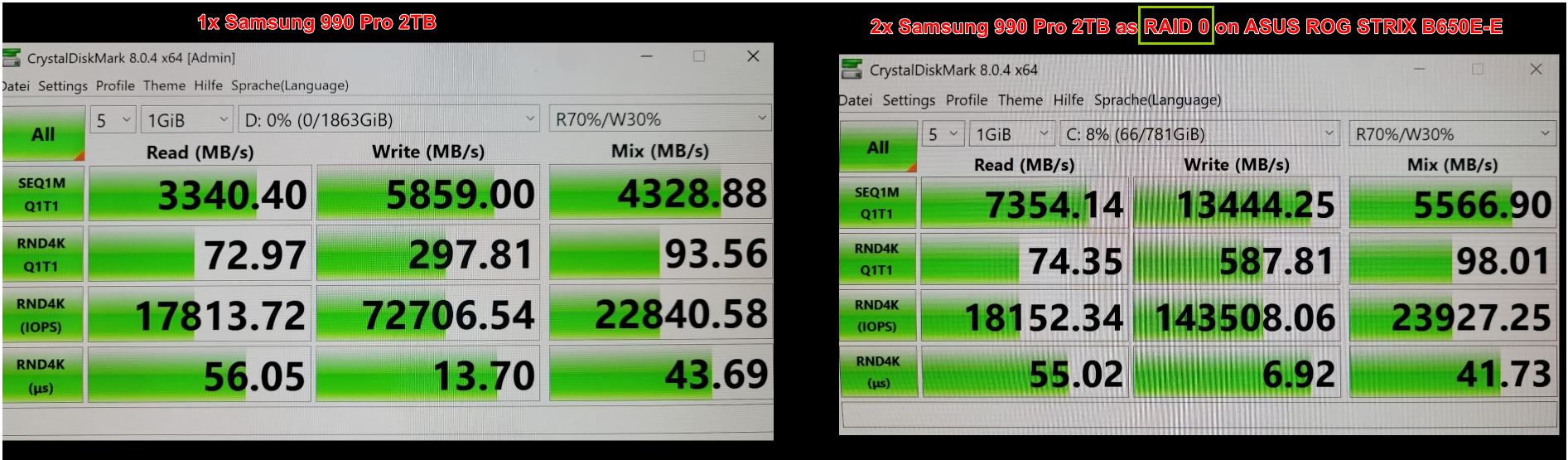
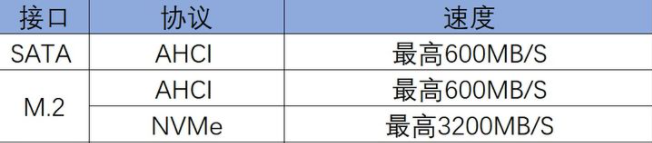

 粤公网安备 44070302000281号
粤公网安备 44070302000281号

嘿,怎么把Win11克隆到大点的固态硬盘啊?
就像文章说的,我想让电脑跑快点~
老张啊,按文章步骤克隆就行!推荐用Renee Becca,迁移Win11到新SSD稳得很。先接上新固态,备份数据(文章提过这步),然后用它的系统迁移功能。
还是说你想搞系统备份镜像?那试试Win自带备份工具或者Renee Becca也行~
换新固态迁移系统
刚给电脑加了块SSD,已经装好了。现在双固态——512G和1T各一块。想把所有东西搬到1T的新盘上,毕竟更快更大嘛。求靠谱教程或手把手教下Win11咋操作?
这么搞:
1. 备份数据——用Renee Becca快速备份文件程序啥的
2. 俩固态都插电脑上
3. 用Renee Becca或Rescuezilla做启动U盘(Rescuezilla界面简单还带Gparted工具包)
4. cmd输 shutdown /s /f /t 0 彻底关机
5. 进Rescuezilla开克隆,跟着提示走超简单
6. 克隆完C盘还是512G,得扩容吃满1T
7. 用Rescuezilla自带的Gparted扩展分区(先把末尾分区挪到最后!不然Win启动不了)
8. 把C盘扩到满
9. 关机拔旧盘
10. 【可选】进安全模式跑SFC/DISM查系统文件
11. 【可选】旧盘格式化当游戏仓库盘
流程大概这样,细节自己搜下哈。我搞电脑维修的,亲测有效!
大佬牛批!全搞定辣~
亲测有效!Rescuezilla配Gparted贼顺手。就扩容时得在末尾分区前腾未分配空间这点卡了下,其他完美~ Rescuezilla自带浏览器边搞边查文档真香!
搞定就好!
按步骤搞掂了!
教程神了!
笔记本用NVMe硬盘盒+Ventoy启动Rescuezilla。步骤超清晰,就分区调整时手抖了下,问题不大~
以前用野鸡克隆软件老翻车,这法子又快又稳!
老固态换NV2 1T成功!试了N种方法就你的靠谱,跪谢!
师傅永远滴神!
感谢兄弟!新盘当主盘搞定啦,好人一生平安~
Windows激活咋办?我用的VOLUME_MAK密钥,准备换零售版呢
看情况,激活一般绑主板或微软账户。主要还是取决于密钥类型啦~
教程真滴棒!
要是新SSD放NVMe硬盘盒连USB,老盘还在笔记本里,这法子还能成不?
没问题!就是别指望从硬盘盒启动哈~
教程666!几分钟搞定~
大佬求问:克隆完要重新激活Windows不?
不用!激活绑主板(或微软账户),又不是绑硬盘。你就算全新安装,登陆账户或读下主板信息就自动激活了~
跪谢!
Rescuezilla把我源盘启动搞崩了!步骤全对的还检查了盘符,这破软件一生黑!
兄弟第一步说了要备份啊!用Renee Becca保平安不香么?
教程给力!
Rescuezilla克隆挺顺,但Gparted扩C盘时报错说NTFS有问题,让跑chkdsk /f。拔了旧盘用Win自带的磁盘管理反倒扩容成功了~
其实挪恢复分区就行不用删!Gparted日常搞NTFS没毛病,报错可能是盘本身有问题——Rescuezilla连错误都原样拷贝的233 搞定就好!
Rescuezilla太慢了吧…还得装防休眠插件真麻烦
“谷歌大法好”这词绝了!教程亲测有效,叩谢!
休眠具体指啥?克隆流程懂,但这步第一次见
Win正常关机其实是伪关机,会把内存缓存存硬盘加速下次启动。直接克隆可能还原时蓝屏!cmd命令才是真关机。按Shift点重启也行,但特么的会直接重启啊喂!
科普视频:https://youtu.be/OBGxt8zhbRk
PS:刚发现按Shift点关机也行…离谱
谢啦,大概猜到了不确定~
我以前只用 shutdown -s -t 定关机防追剧睡着=。=
对了!这命令直接输搜索框不用开cmd,神奇吧?
控制面板>电源选项里关“快速启动”也行
是“它”*
Clonezilla老用户了
1. Rescuezilla强在哪?(下次试试)
2. 源盘1T机械(C盘用200G),目标512G固态能克隆不?
3. 双系统Fedora插在Win分区和EFI分区之间会出事不?
Rescuezilla界面友好还自带工具包,Clonezilla适合1:1克隆
不行!1T分区超512G了,得先压缩源分区
双系统玩得少,母鸡啊~
必试Rescuezilla
之前用傲梅能自动缩分区,Clonezilla看来得手动压了
谢啦!表妹笔记本换固态坑到我头上了,1T机械换512G固态orz
小事~
是“它”*
按步骤把联想电脑1T机械克隆到1T固态,BIOS改启动顺序还是进老盘!拔了老盘直接提示无系统…新盘咋让电脑识别啊?
是“它”*
三星盘用官方迁移工具!超稳(但目标盘必须三星)
上Clonezilla!
关掉可能写盘的软件
虚拟内存改非C盘(非必须)
只克隆C盘分区(别整盘克隆!),标记可启动
搞定后BIOS切启动盘或拔老盘
文章说了直接用Renee Becca/Acronis/Clonezilla克隆。Renee Becca的系统迁移功能专治Win11换SSD~
英睿达官网有免费克隆工具,亲测好用!
求教Win11机械盘换固态克隆!想整个系统+软件+文件无损迁移。避坑指南也求!配置:
1. 老盘:500G机械
2. 新盘:1T固态(机械盘已用<500G)
3. 系统:Win11
4. 备份:重要文件有备份,但求稳!
Win11硬盘克隆看这里:
tie.com/fully-clone-disk-to-another-disk
注意新盘要比源盘大!
教程来啦:
1. 备份已有不慌
2. 选工具:Renee Becca(小白友好)/Clonezilla(硬核)/Macrium Reflect(免费强大)
3. 接新盘开克隆,选源&目标盘
4. 克隆完BIOS设新盘启动
5. 进系统验货
PS:新盘更大记得分区扩容,可能需重装存储驱动~
推荐Renee Becca,备份克隆一把梭~
Win11克隆切记新盘要比源盘大!
重点前置:
1. 新盘空间必须≥源盘已用空间(比如1T机械用500G,固态至少500G)
2. 克隆时可自动调分区!Renee Becca这类工具都支持
换固态克隆Win11省了重装,硬件救急也方便~
硬盘克隆就是整盘复制(含系统/软件/设置),直接让新盘变老盘双胞胎!机械升固态不重装必备,硬盘要挂或爆仓时也能救命~
克隆完记得更驱动!三星盘用Magician软件还能优化性能~
克隆后开TRIM保固态速度!cmd输 fsutil behavior query DisableDeleteNotify 返回0就是开了
BIOS可能没自动切启动盘,手动改下启动顺序~